行末の数字だけを選びます。

正規表現は、
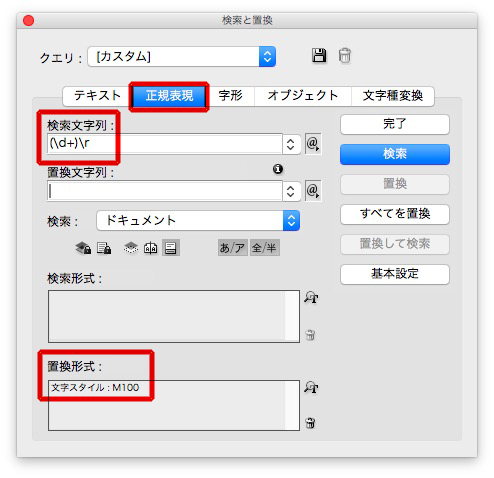
検索文字列 → (\d+)\r
- (\d+) 一桁以上の数字
- \r 改行
- つまり一桁以上の数字と改行が並んだ箇所を選びなさい、という意味です
置換形式 → 文字スタイルを指定します
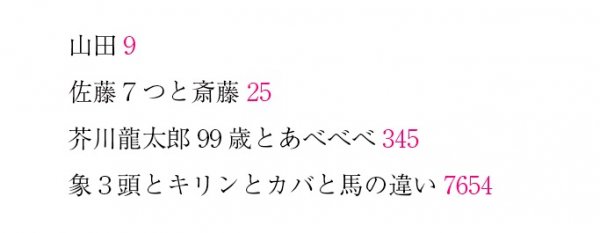
正規表現は見よう見まね
行末の数字だけを選びます。

正規表現は、
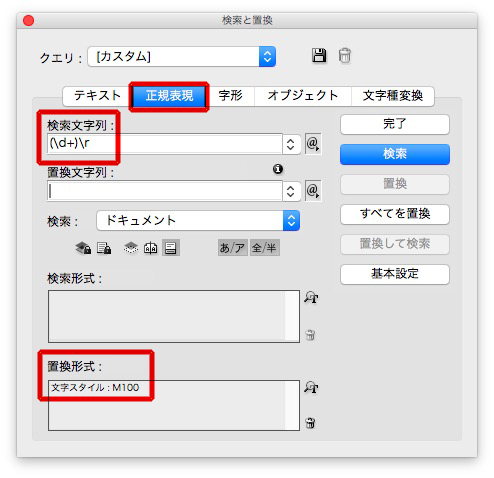
検索文字列 → (\d+)\r
置換形式 → 文字スタイルを指定します
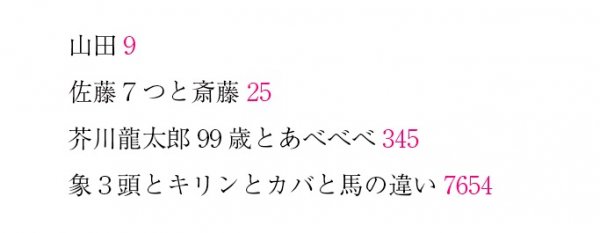
文字の順番を変えることができます。
紹介する呪文は、
\d+ (一桁以上の数字)
+ (直前の文字が1回以上)
$1 (1番目にグループ化された文字列)
$2 (2番目にグループ化された文字列)
下の例文は、左側が数字、右側が性別です。
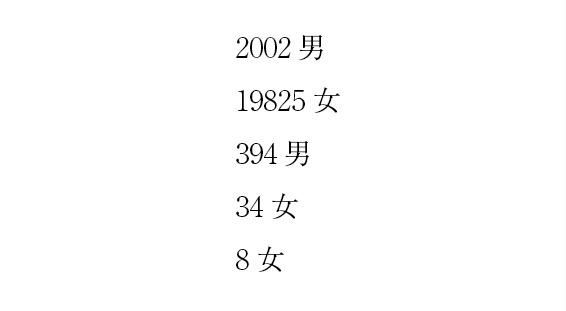
左側に性別、右側を数字に変えます。
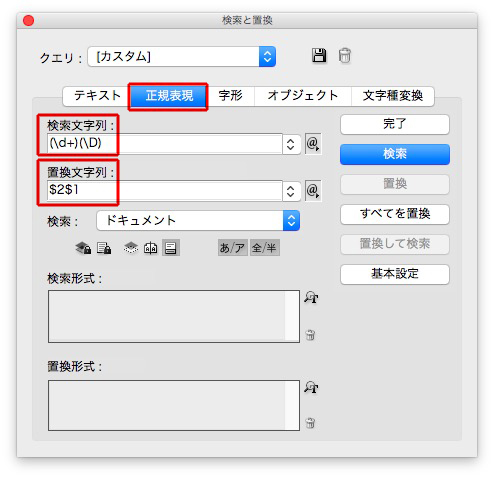
検索文字列 → (\d+)(\D)
置換文字列 → $2$1
この魔法は、便利です。よく使います。
結果、
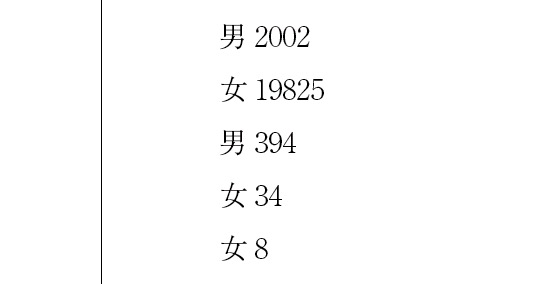
みごとに逆になりました。
ちなみに、(\d+) の + をつけないと、変てこりんになります↓
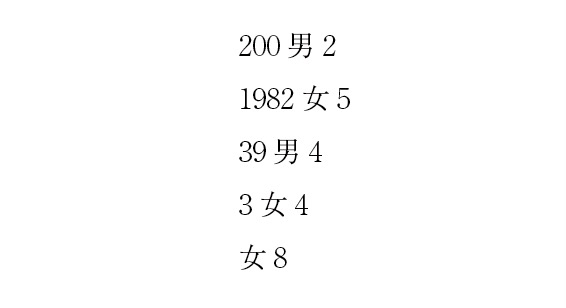
記事「Wordでの、英語の全角と半角の変換について」の追記です。
Kotoのコメント「カタカナまで半角
用意した原稿は、
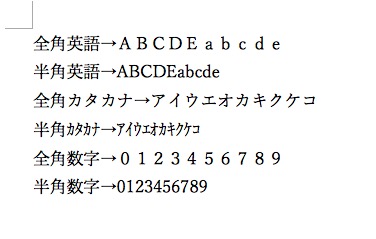
事件は、すべての文字を選択したから起こったのです!
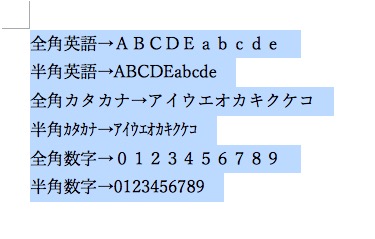
文字種の変換で
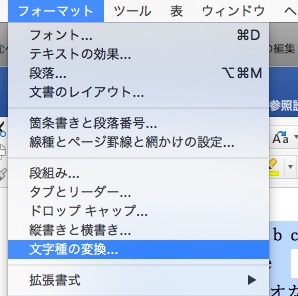
半角を選ぶと、
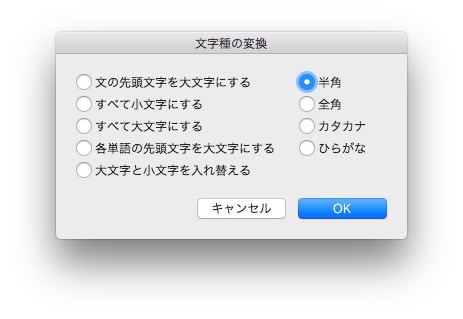
下のように、カタカナも半角になってしまいます。
半角への指示は下の方法もあります↓
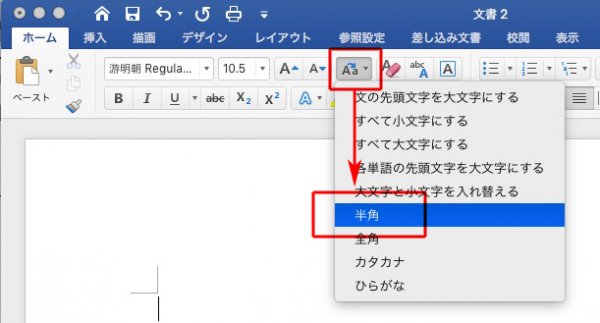
確かに、これは事件!
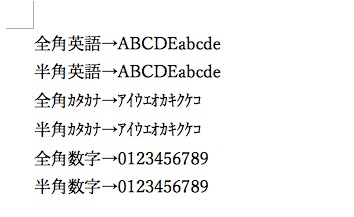
Kotoの解決策は、「高度な検索と置換」を使います。
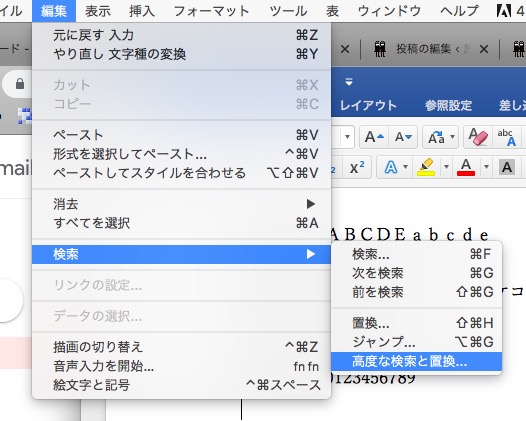
「検索」欄は、
検索対象に、[0–9A–Za–z] ※青字は半角、赤字は全角で入力
※全角の数字と英語を選択するという意味です。
「検索結果〜」と「ワイルドカード〜」にチェックを入れます。
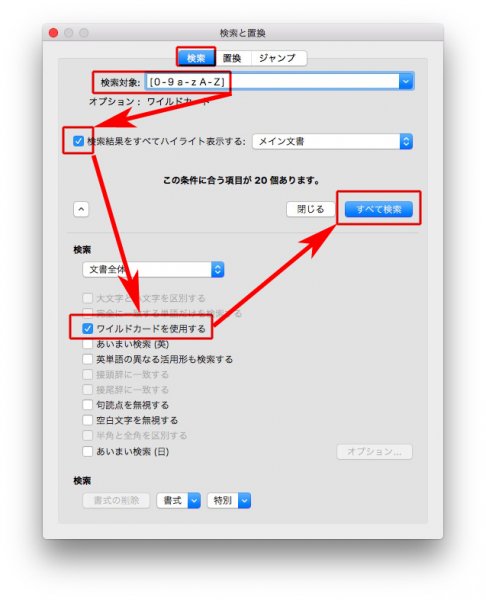
半角を選ぶと、
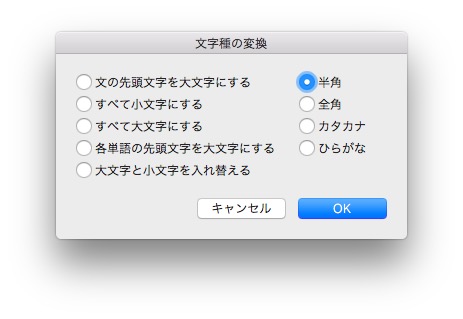
カタカナは変換されません。
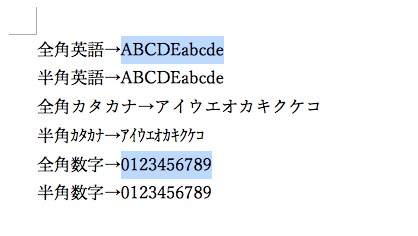
このワイルドカードを使った「高度な検索と置換」は、これからもどんどん記事にします。
Word→InDesignのリンク化では、避けて通ることはできません。
遠慮なく質問してください。
WordのルビをそのままInDesignで表示することができます。
Wordの文章を

InDesignに「配置」します。
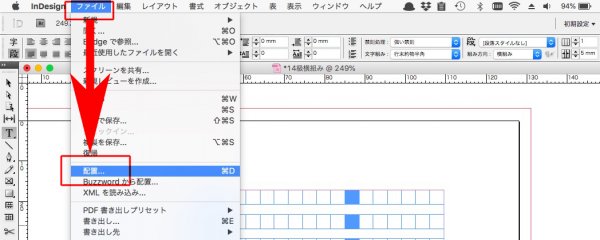
それだけです↓
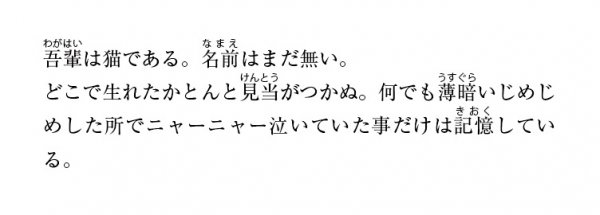
ただ、これはプレーンテキストではないので、次に紹介する手法が現実的です。
もし、ルビが少ないなら、Wordの文章をテキスト保存します。
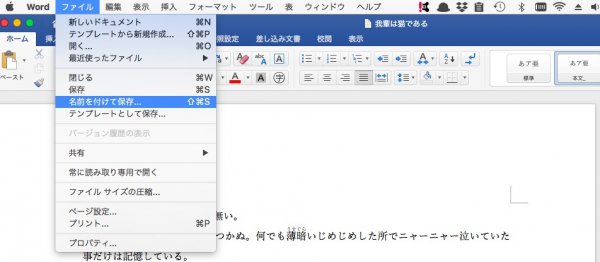
ファイル形式を、プレーンテキストにします。
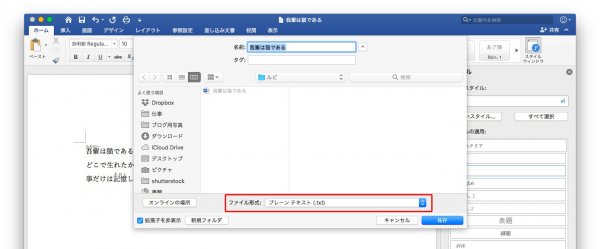
エンコード方法は、その他→Unicode(UTF-8)
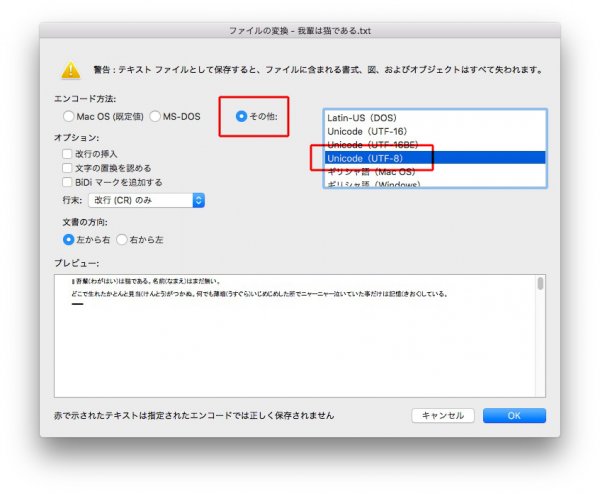
変換されたテキストでは、ルビは括弧に挟まれました。
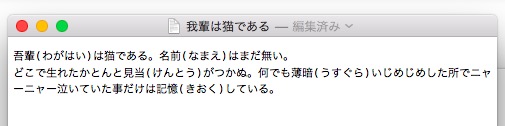
プレーンテキストをInDesignにデザインに読み込むと↓

検索と置換で、
①ルビに色をつけます
②括弧 ( ) を削除します
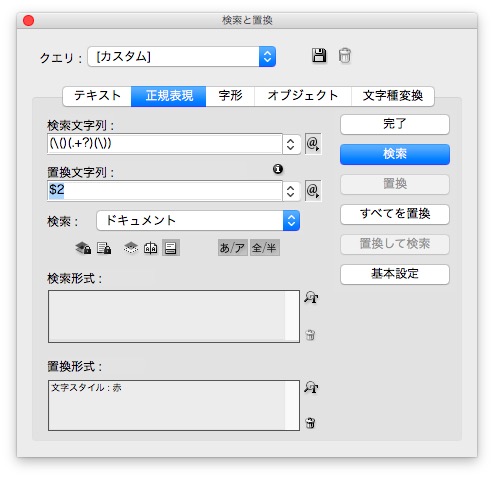
赤い文字を目印にして、手作業でルビをふります↓

あるいは、スクリプトを使います(簡単)↓
Wordの見出しスタイルに、「自動ナンバリング機能」を加えます。
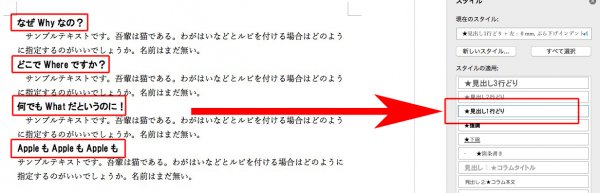
「スタイルの変更」を選び、
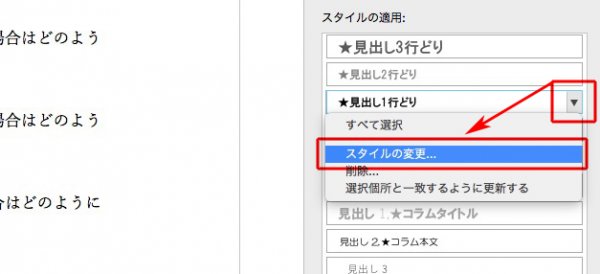
「基準にするスタイル」→「段落番号」を選択。

見出しに番号が付きました。

ナンバリング機能を加えたときは、スタイル名を変更してください。
「★見出し1行どり(頭に番号)」とか。
Wordで、各英単語の先頭文字を大文字にします。
少し面倒です。
高度な検索と置換で、
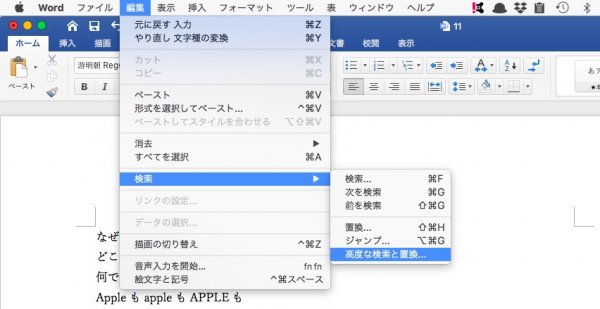
検索対象 → [A-z] ※半角で入力してください
検索結果〜 → チェックを入れる
ワイルドカード〜 → チェックを入れる
「すべてを検索」をクリックします。
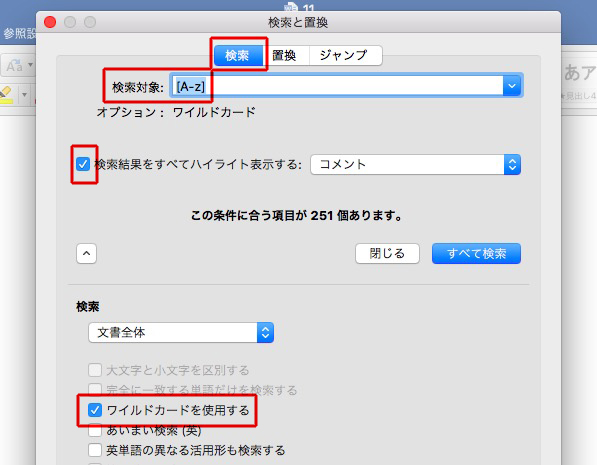
該当箇所が選ばれました。
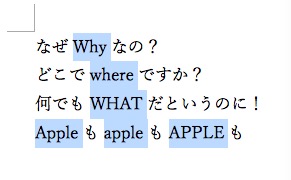
「フォーマット」→「文字種の変換」を選び、
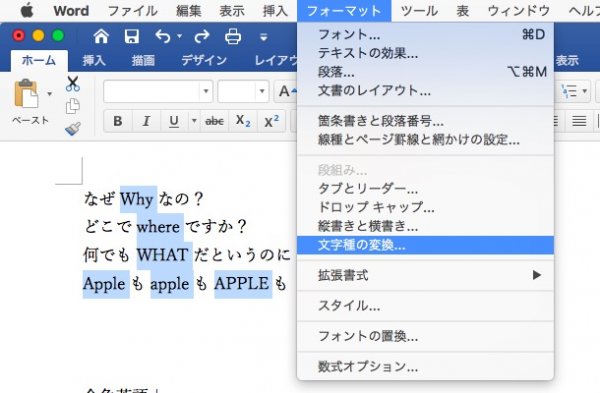
「各単語の先頭文字を大文字にする」にチェックをいれます。
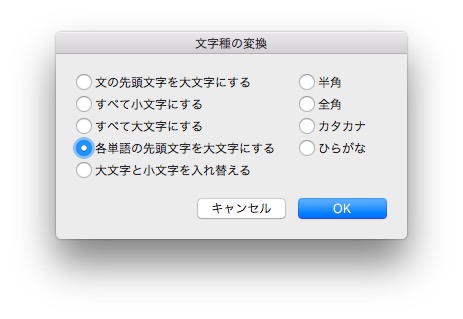
単語の頭だけ、大文字になりました。
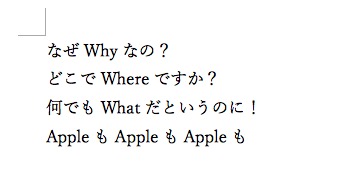
※最後に追記あり。
Wordで半角英語と全角英語の変換は、「文字種の変換」機能を使います。
文章を選択して、
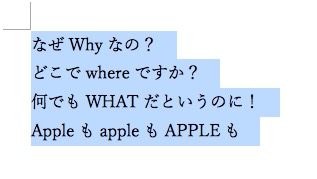
「フォーマット」→「文字種の変換」を選択、
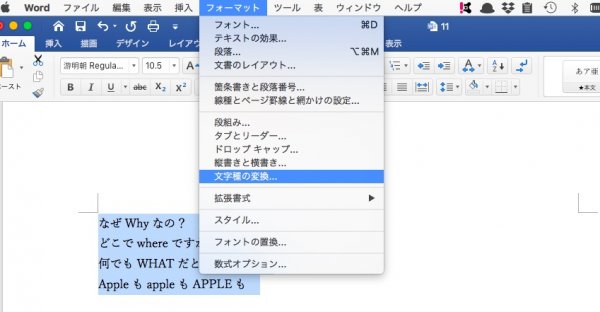
「全角」を選べば、
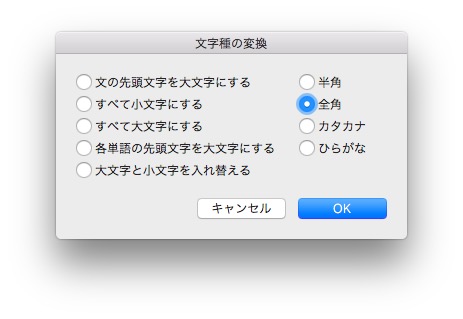
全角英語になります。
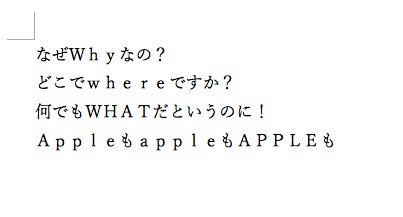
追記。
Kotoから「カタカナまで半角
確かに、下の原稿で
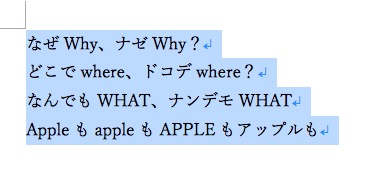
半角に変換すると、
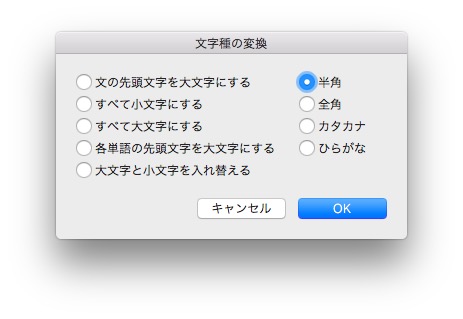
下のように、カタカナも半角なります。
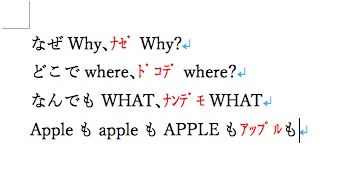
Kotoの解決策は→記事「〈追記〉Wordでの、英語の全角と半角の変換について」
各単語の先頭文字を大文字にする、これが難しいです。
※や*に、一括でスタイルをあてる方法です。
下の例文の※や*を、一括で上付き文字にします。

高度な検索と置換を使います。
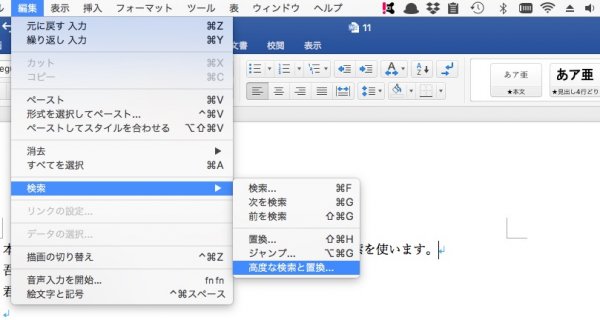
検索対象 → [※*]
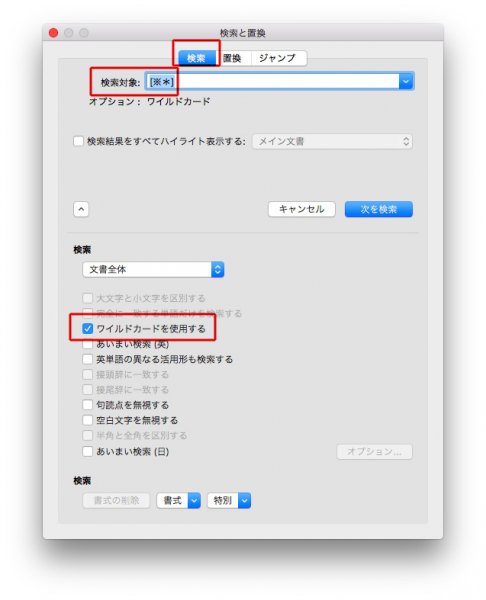
「置換」→「書式」→「スタイル」と選び、
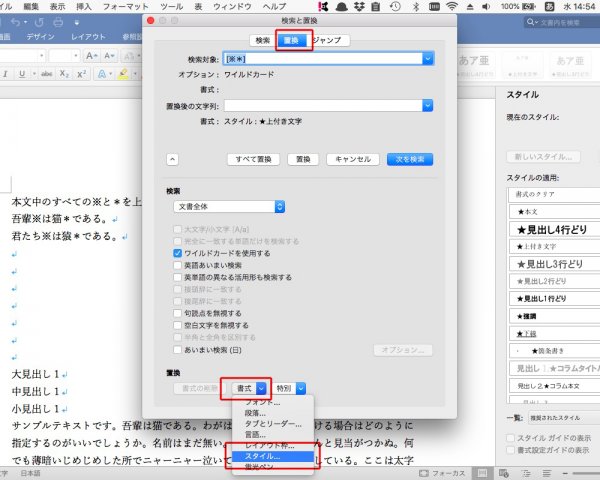
「★上付き文字」を選びます。
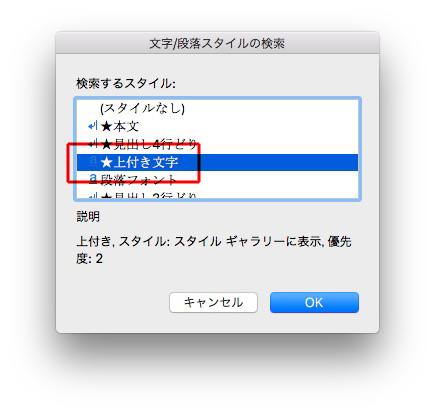
※と*が、一括で上付き文字になりました↓

上付き文字のスタイルを作ります。
「スタイル」→「新しいスタイル」と選び、

名前をつけ、
種類→文字
基準にするスタイル→ (現在の段落のスタイルのフォント)
「書式」→「フォント」と選び、
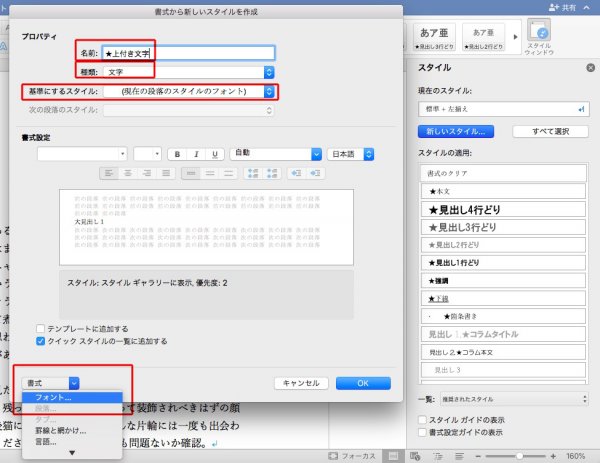
「上付き」を選択します。
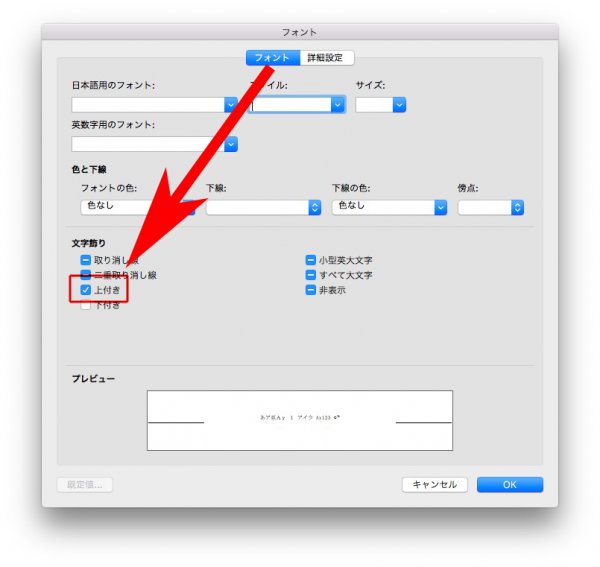
スタイルを当てると、上付き文字になります。
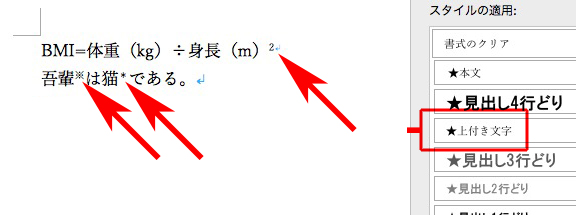
「改ページする見出し」のスタイルを作れます。
「スタイルの変更」を選び、

「書式」→「段落」と進みます。
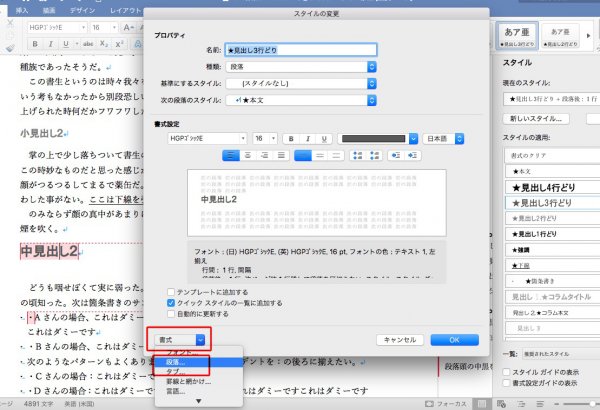
「改ページと改行」→「段落前で改ページする」を選びます。
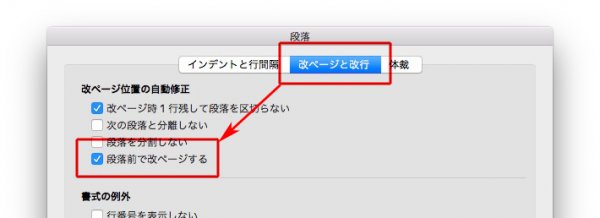
もし、「改ページする見出し」のスタイルに変更するなら、
「★見出し3行どり」というスタイル名を「★見出し3行どり(改ページ)」として、新しく作ったほうがいいです。
こちらが便利です→「Wordで、改ページスタイルを作る方法」